格安Winタブに役立つ実験! Windows 10をどれだけシステム領域の容量を減らし空き容量を増やせるか?
こんにちは、Witchcraftです。
最近は、Winタブの普及によって16GBや32GBなどの低容量でWindowsを動かしている方が多いかと思われます。
そして、ずいぶん前のネットブック普及時代(Atom Nxxx)の知恵でMicroSDのローカルディスク化などのページを多数見受けられます。
しかし、Windowsがインストールされているドライブが空き容量不足になってしまってはどうしようもありません。
ということで。実験していきたいと思います。
今回、実験に使うのはASUS TransBook T100TAです。
内臓EMMC 32GBです。
このパソコンをクリーンインストールした状態でどのくらい空き容量が開いているか見てみます。
クリーンインストールした直後でもすでに20GBを下回り19.6GBしか空いていません。。。
では、ここからどれほど空き容量を増やせるか? やっていきます。
①システム圧縮を使ってみる。
まず、管理者権限を付けたコマンドプロンプトを開きます。
そして
compact.exe /CompactOS:always
と打ち込みエンターキーをたたきます。
すると圧縮しています。。。と出てくるのでそのまま20分ぐらい放置してください。
すると。。。。
20.5GB!! 900MB程度増えました!!
②ドライブの圧縮
まず、PC(マイコンピューター)を開きます。
そしてWindowsがインストールされたドライブを右クリックし、プロパティを開きます。
そして、 「このドライブを圧縮してディスク領域を空ける」にチェックを入れます。
すると、属性の変更中を出てくるのでそのまま放置します。
21.6GB!! 合計2GB程度増えました!!
③Windowsのビルドインのアプリを強制削除する。
まず、PowerShellを管理者権限を付けて起動させ
ブログ製作費確保の為、バナーのクリックお願いします‼︎(涙目)
最近は、Winタブの普及によって16GBや32GBなどの低容量でWindowsを動かしている方が多いかと思われます。
そして、ずいぶん前のネットブック普及時代(Atom Nxxx)の知恵でMicroSDのローカルディスク化などのページを多数見受けられます。
しかし、Windowsがインストールされているドライブが空き容量不足になってしまってはどうしようもありません。
ということで。実験していきたいと思います。
今回、実験に使うのはASUS TransBook T100TAです。
内臓EMMC 32GBです。
このパソコンをクリーンインストールした状態でどのくらい空き容量が開いているか見てみます。
では、ここからどれほど空き容量を増やせるか? やっていきます。
①システム圧縮を使ってみる。
まず、管理者権限を付けたコマンドプロンプトを開きます。
そして
compact.exe /CompactOS:always
と打ち込みエンターキーをたたきます。
すると圧縮しています。。。と出てくるのでそのまま20分ぐらい放置してください。
すると。。。。
20.5GB!! 900MB程度増えました!!
②ドライブの圧縮
まず、PC(マイコンピューター)を開きます。
そしてWindowsがインストールされたドライブを右クリックし、プロパティを開きます。
そして、 「このドライブを圧縮してディスク領域を空ける」にチェックを入れます。
すると、属性の変更中を出てくるのでそのまま放置します。
③Windowsのビルドインのアプリを強制削除する。
まず、PowerShellを管理者権限を付けて起動させ
# 3D BuilderGet-AppxPackage *3dbuilder* | Remove-AppxPackage# 電卓Get-AppxPackage *windowscalculator* | Remove-AppxPackage# アラーム&クロックGet-AppxPackage *windowsalarms* | Remove-AppxPackage# カレンダーとメールGet-AppxPackage *windowscommunicationsapps* | Remove-AppxPackage# 写真Get-AppxPackage *photos* | Remove-AppxPackage# カメラGet-AppxPackage *windowscamera* | Remove-AppxPackage# ボイスレコーダーGet-AppxPackage *soundrecorder* | Remove-AppxPackage# Get OfficeGet-AppxPackage *officehub* | Remove-AppxPackage# Get SkypeGet-AppxPackage *skypeapp* | Remove-AppxPackage# Get StartedGet-AppxPackage *getstarted* | Remove-AppxPackage# マップGet-AppxPackage *windowsmaps* | Remove-AppxPackage# OneNoteGet-AppxPackage *onenote* | Remove-AppxPackage# PeopleGet-AppxPackage *people* | Remove-AppxPackage# モバイルコンパニオンGet-AppxPackage *windowsphone* | Remove-AppxPackage# Windows ストアGet-AppxPackage *windowsstore* | Remove-AppxPackage# ソリティアコレクションGet-AppxPackage *solitairecollection* | Remove-AppxPackage# 映画&テレビGet-AppxPackage *zunevideo* | Remove-AppxPackage# XBOXGet-AppxPackage *xboxapp* | Remove-AppxPackage# ニュースGet-AppxPackage *bingnews* | Remove-AppxPackage# マネーGet-AppxPackage *bingfinance* | Remove-AppxPackage# スポーツGet-AppxPackage *bingsports* | Remove-AppxPackage# 天気Get-AppxPackage *bingweather* | Remove-AppxPackageこれをコピーしてPowerShellに貼り付けます。すると。。。 21.8GBになりました!これで合計2.2GBの削減です!!④高速スタートアップをオフにする。コントロールパネルを開きハードウエアとサラウンド、そして電源ボタンの動作の変更をクリックし、現在可能ではない設定を変更しますを押し、高速スタートアップの項目のチェックを外してください。 そのあと、再起動すると200MB削減できました(画像なくてごめんなさい)これで22GBとなりました!!なんとこれだけの操作で2.4GBも削減することができました!!いやー。ここまで削減できるとは思ってもいませんでしたよww これで、たくさんのデーターを保存することができますwではでは。この辺で。。ブログ製作費確保の為、バナーのクリックお願いします‼︎(涙目)






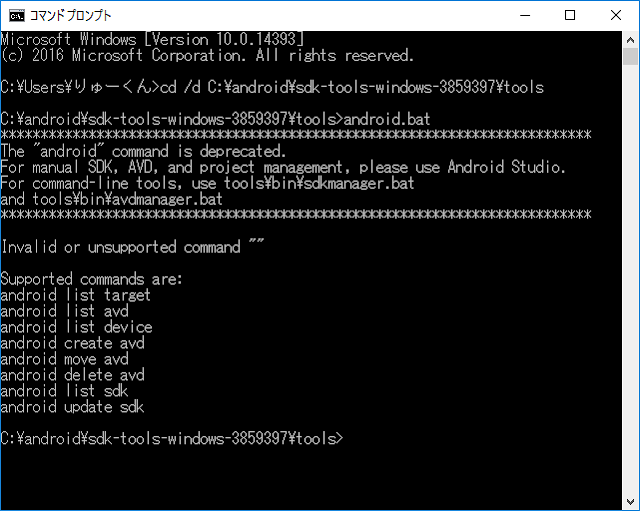
コメント
コメントを投稿